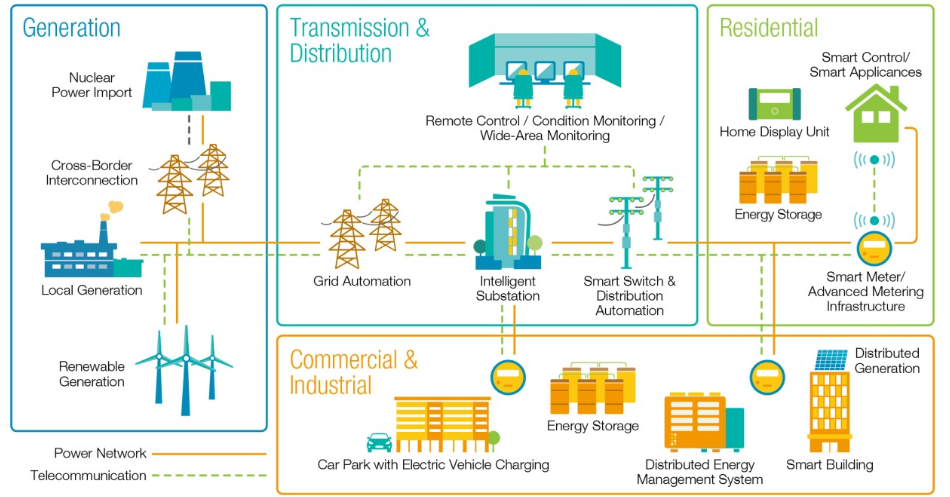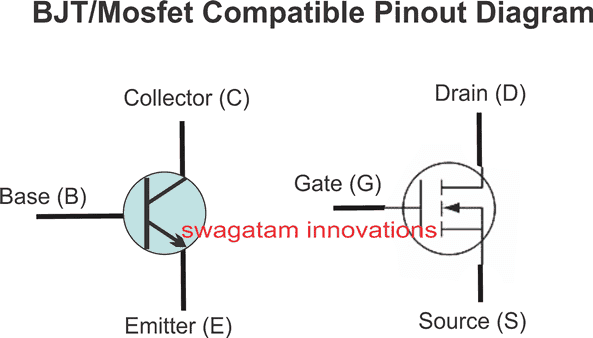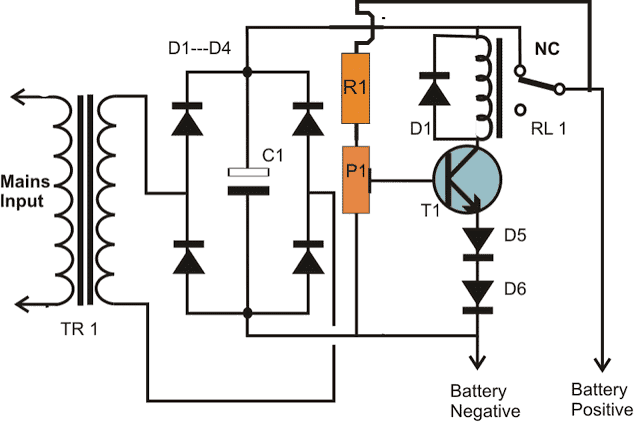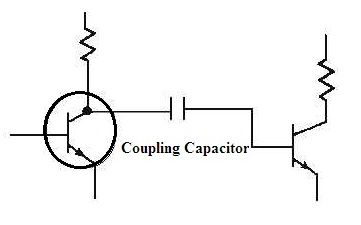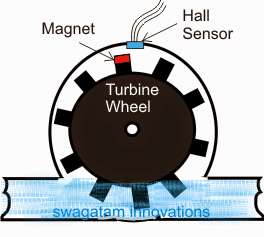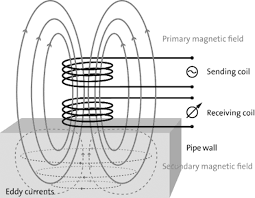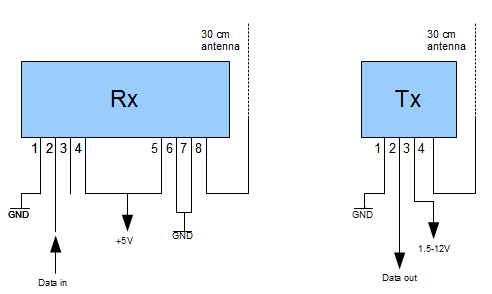Schermo per tastiera LCD Arduino (SKU: DFR0009)
L'LCD Keypad Shield è stato creato specificamente per lavorare in modo univoco con le schede Arduino, con la missione di consentire operazioni di interfacciamento semplici e intuitive per gli utenti.
Con questo modulo gli utenti possono ora acquisire familiarità con il menu e scegliere le varianti in base alle condizioni e alla desiderabilità dell'applicazione specifiche.
Il modulo Arduino LCD KeyPad Shield (SKU: DFR0009) è progettato con 1602 caratteri digitali bianchi, su un pannello di visualizzazione a cristalli liquidi con retroilluminazione blu brillante.
È dotato di una tastiera con 5 tasti, configurata per fornire funzioni esclusive come seleziona, su, destra, giù e sinistra.
Il modulo include una capacità di risparmio di I / O digitali (ingresso / uscita) tramite un singolo convertitore da analogico a digitale o canale ADC.
Il comando di pressione del tasto viene identificato internamente tramite una rete di divisori potenziali a 5 stadi.
Il modulo LCD Arduino LCD KeyPad Shield spiegato (SKU: DFR0009) è diventato piuttosto popolare grazie alla sua facile compatibilità con le schede Arduino.
Il display è composto da 2 da 16 slot LCD, assistiti da 6 interruttori push to ON. I pin n. 4,5,6,7,8,9 e 10 funzionano insieme per l'interfacciamento con una scheda Arduino.
Il pin analogico # 0 è assegnato alla scansione dei comandi dei pulsanti.
Il modulo è dotato di un controllo di regolazione del contrasto allegato e di un pulsante di opzione ON / OFF della retroilluminazione.
Il sistema offre anche una piedinatura analogica espandibile per una leggibilità e una presentazione del sensore analogico senza problemi.
Ulteriori dettagli sono allegati QUI

Cortesia dell'immagine: https://www.dfrobot.com/wiki/index.php?title=File:DSC0410.jpg

Le caratteristiche principali incluse in uno schermo per tastiera LCD Arduino (SKU: DFR0009) sono:
- Tensione di funzionamento: 5 V.
- 5 Pulsanti Push-to-ON per alternare un pannello di menu personalizzato per le selezioni desiderate.
- Il pulsante RST offre il ripristino del programma arduino interessato
- Integrare un potenziometro per la regolazione della retroilluminazione
- I pin I / O disponibili sono espandibili
- Pinout analogico espandibile utilizzando la configurazione DFRobot standard per un'estensione del sensore avanzata
- Dimensioni ideali: 80 x 58 mm
Spiegazione della libreria
Spiegazione della funzione
LiquidCrystal (rs, abilita, d4, d5, d6, d7)
Genera un'alternativa variabile di Liquid Crystal. Il display può essere comandato tramite le 4 o 8 linee dati. Se è il primo, i numeri pin da d0 a d3 possono essere eliminati e mantenere inutilizzate le relative linee.
Si consiglia di collegare il pinout RW con la messa a terra piuttosto che collegarlo a un pin sulla scheda Arduino in tal caso, si consiglia di eliminarlo dai parametri di questa funzione.
Puoi considerare il seguente esempio per lo stesso:
LiquidCrystal lcd(8, 9, 4, 5, 6, 7)
lcd.begin (cols, rows)
Attiva l'interfacciamento del display LCD e assegna il
dimensioni (larghezza e altezza) alla lettura del display. begin () richiede di essere chiamato prima di qualsiasi altro prompt della libreria LCD, ad esempio:
lcd.begin(16, 2)
lcd.setCursor (col, row)
Corregge la posizione in cui i seguenti input scritti sul display LCD possono diventare visibili, ad esempio:
lcd.setCursor(0,0)
lcd.print (dati)
Stampa il testo per il display LCD, ad esempio:
lcd.print('hello, world!') lcd.write (dati)
Scrive un carattere per lo schermo LCD.
Esempio
Il seguente esempio esamina il pannello LCD e i pulsanti presenti. Non appena l'utente preme
il pulsante sopra lo scudo , lo schermo illumina immediatamente i messaggi pertinenti.
Dettagli di connessione: basta collegare il tastierino LCD alla scheda Arduino come UNO (o controller simili)
| 1 2 3 4 5 6 7 8 9 10 11 12 13 14 15 16 17 18 19 20 21 22 23 24 25 26 27 28 29 30 31 32 33 34 35 36 37 38 39 40 41 42 43 44 45 46 47 48 49 50 51 52 53 54 55 56 57 58 59 60 61 62 63 64 65 66 67 68 69 70 71 72 73 74 75 76 77 78 79 80 81 82 83 84 85 86 87 88 89 90 91 92 93 94 95 | / ************************************************* **************************** Mark Bramwell, luglio 2010 https://www.dfrobot.com/wiki/index.php?title = File: DSC0410.jpg Questo programma testerà il pannello LCD e il Quando si preme il pulsante sullo scudo , lo schermo mostrerà quello corrispondente. Collegamento: collegare la tastiera LCD a UNO (o altri controller) *********************************************** ****************************** / #include LiquidCrystal lcd (8, 9, 4, 5, 6, 7) // seleziona il file pin usati sul pannello LCD // definiscono alcuni valori usati dal pannello e dai pulsanti int lcd_key = 0 int adc_key_in = 0 #define btnRIGHT 0 #define btnUP 1 #define btnDOWN 2 #define btnLEFT 3 #define btnSELECT 4 #define btnNONE 5 int read_LCD_buttons () { // leggi i pulsanti adc_key_in = analogRead (0) // legge il valore dal file sensore // i miei pulsanti quando letti sono centrato su queste valori: 0, 144, 329, 504, 741 // ne aggiungiamo circa 50 valori e controlla se siamo vicini // Rendiamo questa la prima opzione per ragioni di velocità poiché sarà il risultato più probabile se (adc_key_in> 1000) restituisce btnNONE // Per V1.1 usiamo questa soglia if (adc_key_in< 50) restituisce btnRIGHT if (adc_key_in<250) restituisce btnUP if (adc_key_in<450) restituisce btnDOWN if (adc_key_in<650) restituisce btnLEFT if (adc_key_in<850) return btnSELECT // Per V1.0 commenta l'altra soglia e usa quello qui sotto: / * if (adc_key_in< 50) restituisce btnRIGHT if (adc_key_in< 195) restituisce btnUP if (adc_key_in< 380) restituisce btnDOWN if (adc_key_in< 555) restituisce btnLEFT if (adc_key_in< 790) return btnSELECT * / return btnNONE // quando tutti gli altri falliscono, restituisci questo. } void setup () {lcd.begin (16, 2) // avvia la libreria lcd.setCursor (0,0) // imposta la posizione del cursore LCD lcd.print ('Push the buttons ') // stampa un semplice messaggio sul display LCD} void loop () {lcd.setCursor (9,1) // sposta il cursore sulla seconda riga '1' e 9 spazi su lcd.print (millis () / 1000) // visualizza i secondi trascorsi dall'accensione lcd.setCursor (0,1) // passa all'inizio della seconda riga lcd_key = read_LCD_buttons () // leggi l'interruttore dei pulsanti (lcd_key) { // a seconda di quale pulsante è stato premuto, eseguiamo un caso di azione btnRIGHT: { // premere il pulsante 'RIGHT' e visualizzare la parola sullo schermo lcd.print ('RIGHT ') break} case btnLEFT: {lcd.print (' LEFT ') // premere il pulsante 'SINISTRA' e visualizzare la parola sul screen break} case btnUP: {lcd.print ('UP ') // premere il pulsante' SU 'e visualizzare la parola sul screen break} case btnDOWN: {lcd.print ('DOWN ') // premere il pulsante 'GIÙ' e visualizzare la parola sul screen break} case btnSELECT: {lcd.print ('SELECT') // premere il pulsante 'SELEZIONA' e mostrare la parola sull'interruzione dello schermo} case btnNONE: {lcd.print ('NONE ') // Nessuna azione mostrerà 'Nessuno' in interruzione dello schermo}}} |
Precedente: Arduino RGB Flowing Sequential Light Circuit Avanti: Realizzazione di un cronometro automatico per corridori, atleti e sportivi